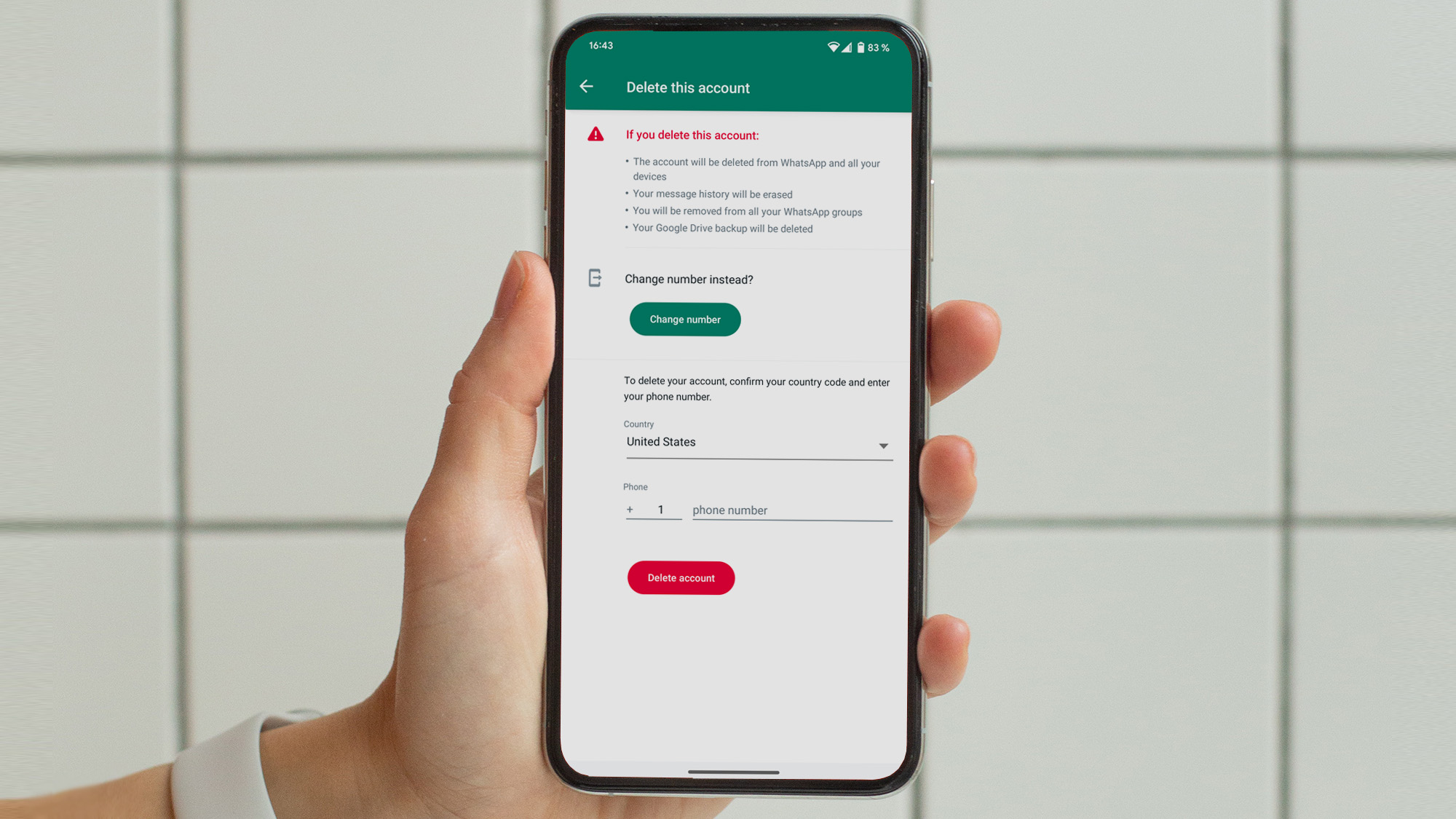无法在 Mac OS Ventura 上下载和安装应用程序修复
如果您拥有装有最新操作系统 Mac OS Ventura 的 Mac,则下载和安装应用程序时可能会遇到问题。这可能会令人沮丧,尤其是当您正在进行一个重要项目并且需要使用特定应用程序时。不过,别担心!本文提供了该问题的全面解决方案,将帮助您立即恢复使用 Mac。
注销并返回 Apple ID 帐户
首先,确保您在使用 App Store 应用程序时使用正确的 Apple ID 帐户登录。单击菜单栏中的“存储”并选择登出。接下来,重新登录您的帐户以确保您使用正确的帐户。

应用商店 > 商店 > 退出
强制退出应用商店
如果您无法使用帐户登录或问题仍然存在,请确保关闭您的 App Store 并强制退出应用程序。
单击屏幕左上角的 Apple 图标,然后选择强制退出。在此窗口中,选择应用商店并点击强制退出再次。这将确保您的系统上没有运行任何 App Store 进程。
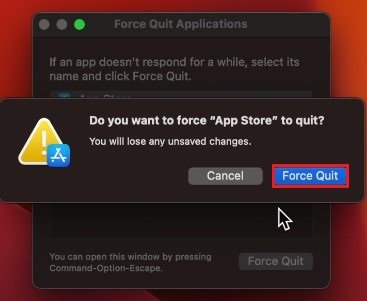
检查应用商店系统状态
接下来,导航至苹果系统状态页。在这里,请确保Mac 应用商店可以提供服务。如果不可用,您将需要等待几个小时才能确保服务器重新上线。
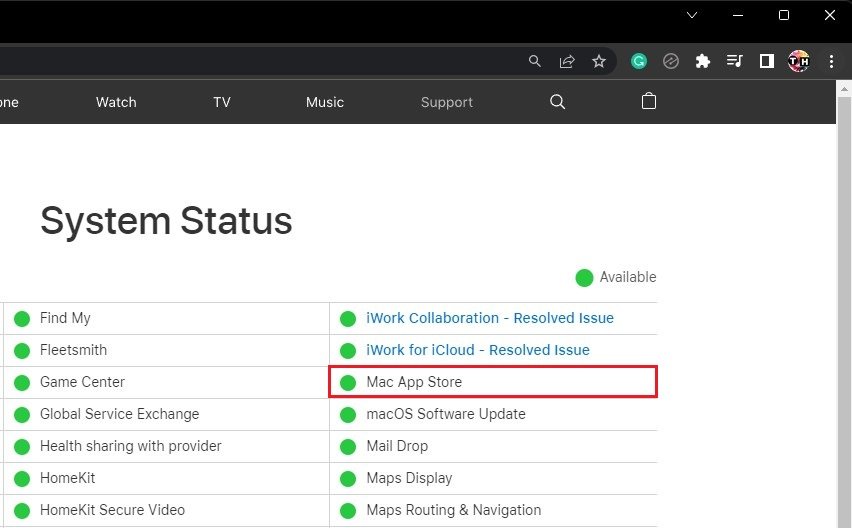
苹果系统状态
测试和改进网络连接
如果可用,请确保您使用的是可靠的网络连接。您可以通过访问其他网站或使用速度测试工具来测试这一点。如果您有一段时间没有重新启动路由器或调制解调器,则可能需要重新启动路由器或调制解调器;如果您遇到下载问题,则需要减少使用同一网络连接的设备数量。
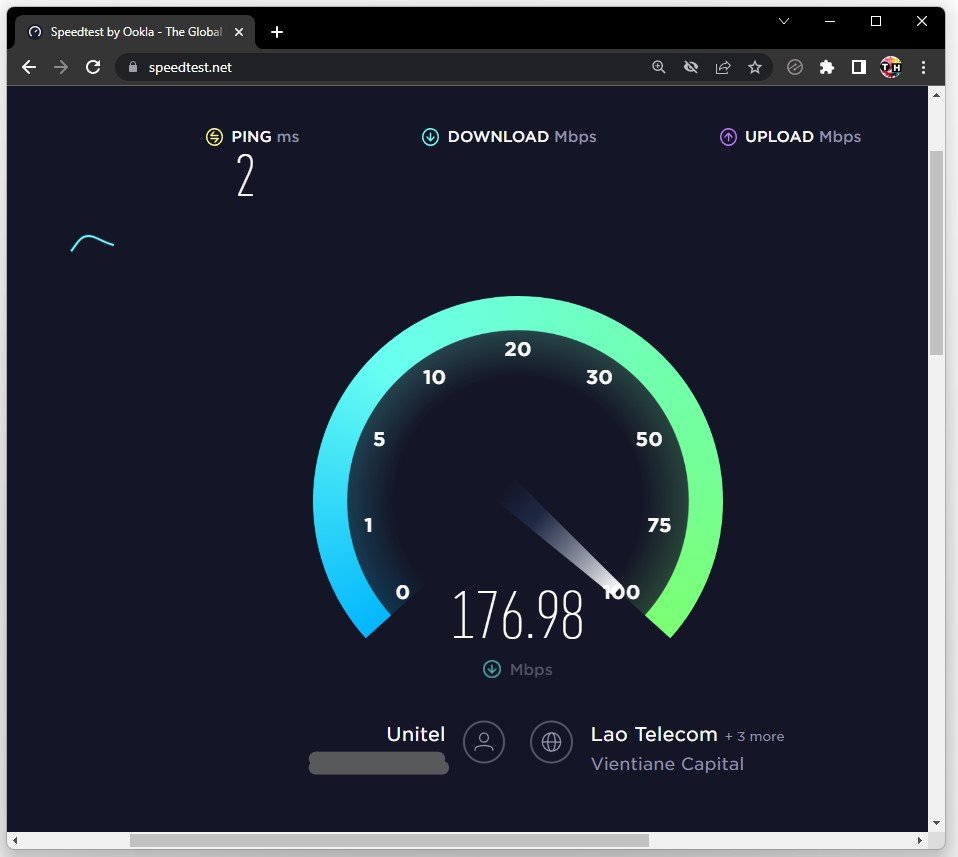
接下来,返回 Apple 图标并选择系统设置。如果这些设置在您的 Mac 上看起来有点不同,请确保您运行的是最新的 macOS 版本。
在一般的部分,单击软件更新。如果有可用的最新更新,请在此处下载。然后系统会提示您重新启动 Mac,这可以帮助解决下载和安装问题。
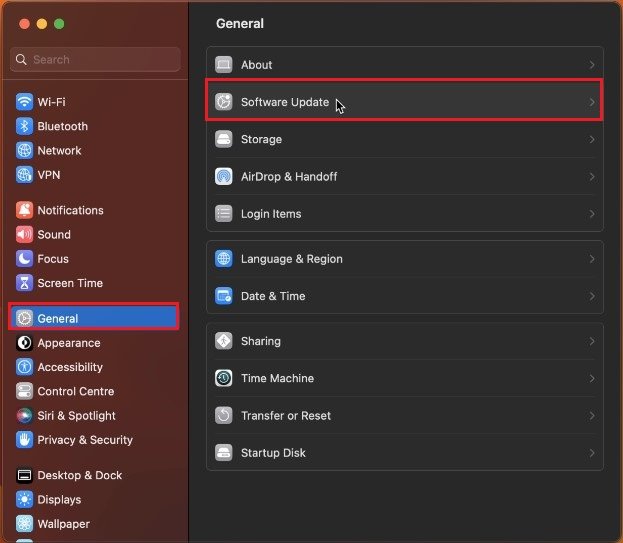
系统设置 > 常规 > 软件更新
Mac 操作系统日期和时间设置
接下来,返回常规设置,单击日期和时间。确保自动设置日期和时间选项已启用。
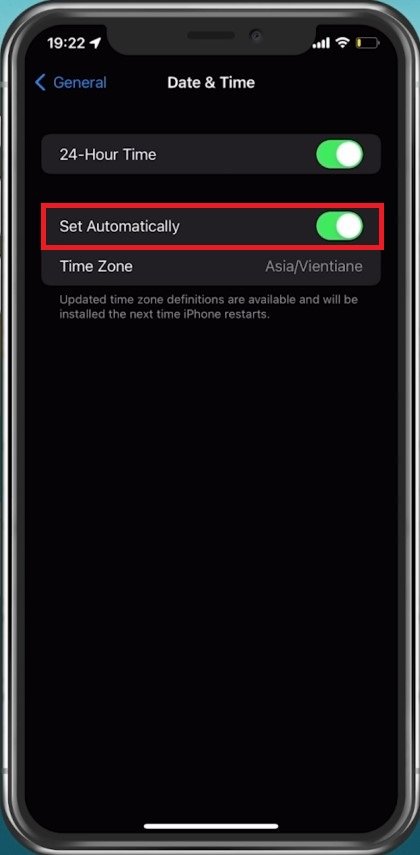
系统设置 > 常规 > 日期和时间
禁用 VPN 连接
最后,前往网络您的设置部分。在这里,禁用任何VPN您的 Mac 上可能正在运行的连接。 VPN 可能非常有用,但它反过来也会导致 App Store 应用程序的下载问题。
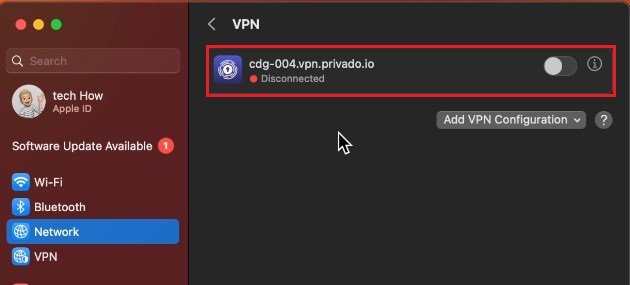
系统设置 > 屏幕时间 > VPN
暂时禁用防火墙
下面,暂时禁用您的防火墙,否则可能会导致应用程序安装问题。
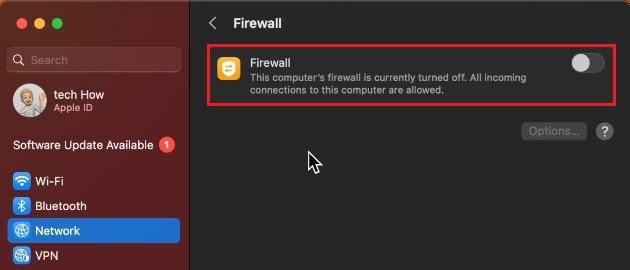
系统设置 > 网络 > 防火墙
-
为什么我无法在 Mac OS Ventura 上下载并安装应用程序?
导致此问题的原因可能有多种,例如过时的操作系统、存储空间不足、互联网连接不良等。
-
如果存储空间不足,我可以在 Mac OS Ventura 上安装应用程序吗?
不可以,您需要释放 Mac 上的一些存储空间才能安装新应用程序。
-
我能否解决在不寻求专业帮助的情况下无法在 Mac OS Ventura 上下载和安装应用程序的问题?
是的,本文中概述的步骤将指导您完成自行解决问题的过程。
-
如果我的互联网连接速度较慢,也会出现此问题吗?
是的,缓慢的互联网连接也会阻止您在 Mac OS Ventura 上下载和安装应用程序。



](https://pfrlju.com/tech/adelia/wp-content/uploads/2020/08/Dpwnload-iQOO-U1-Stock-Wallpapers.jpg)

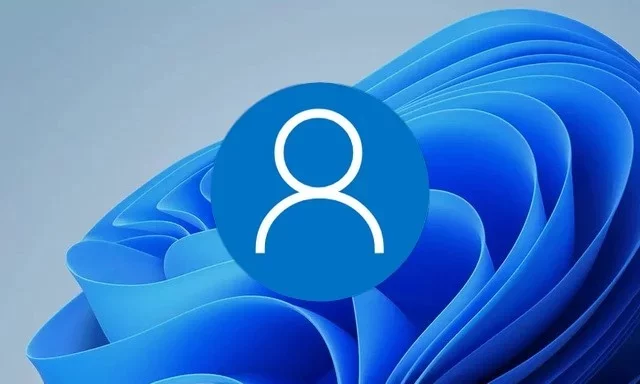






![如何在 iPhone 或 iPad 上合并视频 [2 种简单方法]](https://pfrlju.com/tech/adelia/wp-content/uploads/2021/08/how-to-combine-videos-on-iphone.webp)